东芝笔记本重装系统教程
- 分类:教程 回答于: 2022年11月13日 11:01:54
东芝笔记本怎么重装系统?最近有用户询问这个问题,不知道怎么解决,当电脑遇到问题时,就可以选择重装系统来解决,那么具体怎么操作呢?针对这一问题,本篇带来了详细的东芝笔记本重装系统教程,操作简单,分享给大家,一起看看吧。
工具/原料:
系统版本:Win10
品牌型号:东芝Z30-C
软件版本:小白一键重装系统
方法/步骤:
步骤一:在小白官网下载小白一键重装,备份文件,打开小白一键重装
准备给东芝笔记本重装系统的软件,搜索“小白系统官网”,在官网内下载小白一键重装。备份重要文件,关闭杀毒软件,然后打开小白一键重装。

步骤二:选择系统类型
点击在线重装,选择安装win10操作系统。
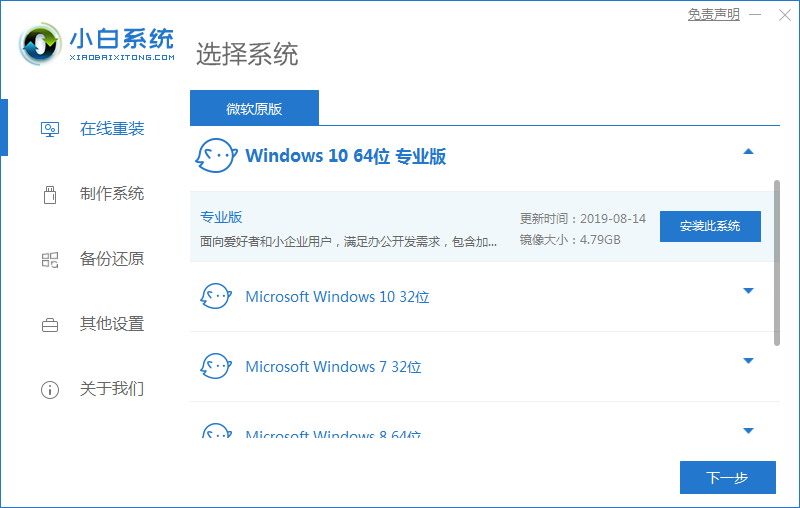
步骤三:选择需要安装的软件
选好系统后,可以选择预装一些我们自己需要的软件,勾选然后点击下一步。

步骤四:下载系统文件
小白系统会开始下载系统镜像和软件,耐心等待几分钟,小白系统会自动帮我们重装好系统。
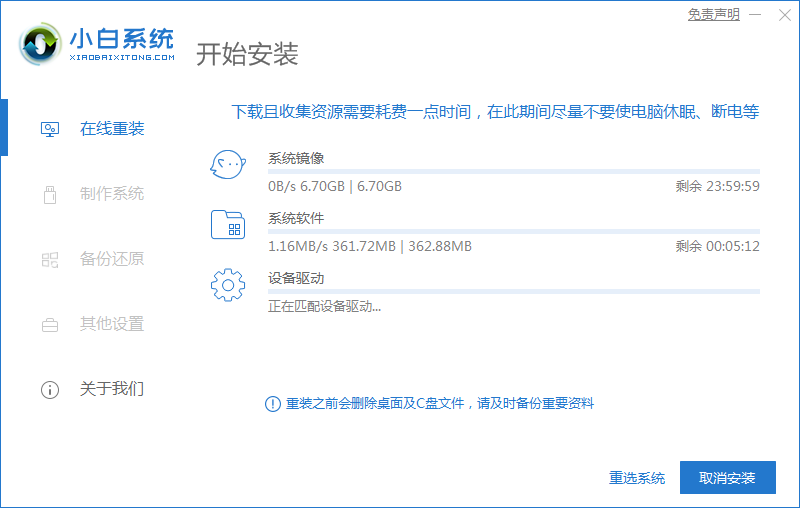
步骤五:小白系统自动部署
小白系统自动部署系统,只需要根据提示进行操作,部署完成后直接选择重启电脑。
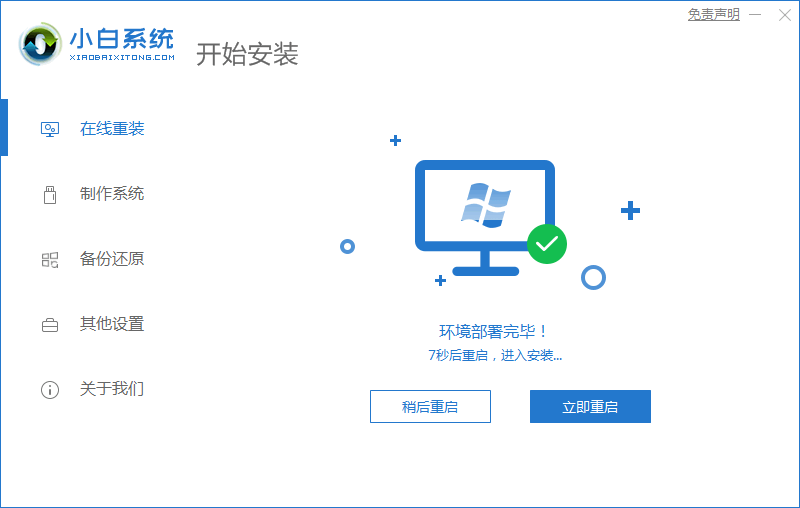
步骤六:重启电脑
重启后在开机菜单选择 小白PE 菜单进。
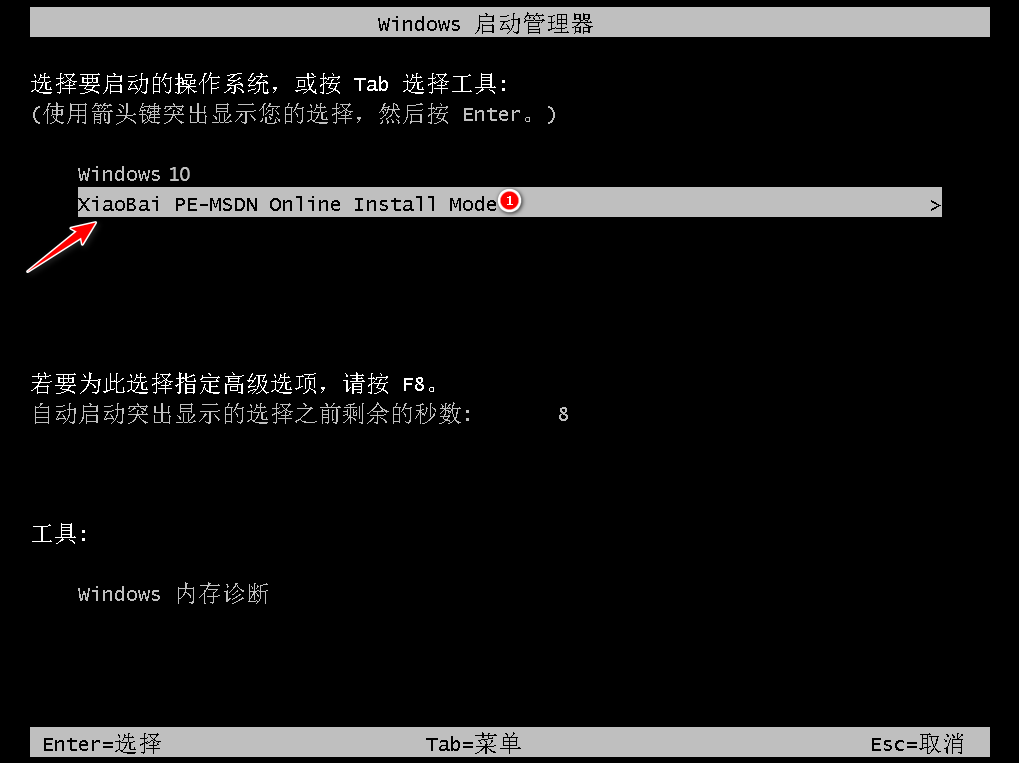
步骤七:进入自动安装
进入到小白PE菜单后软件就会自动安装系统,直接安装成功。


步骤八:安装完成
重启电脑,然后系统就开始自动安装了,只需要根据提示操作即可完成系统安装。

总结:好啦,以上就是用小白工具东芝笔记本重装系统教程,大家觉得有用的话可以分享给更多的小伙伴们哦。
 有用
26
有用
26


 小白系统
小白系统


 1000
1000 1000
1000 1000
1000 1000
1000 1000
1000 1000
1000 1000
1000 1000
1000 1000
1000 1000
1000猜您喜欢
- U盘安装雨林木风win7旗舰版教程..2016/10/24
- 华硕笔记本重装系统步骤图解..2022/07/16
- 电脑怎么重装系统xp2022/09/09
- 简述电脑重装系统一般多少钱和重装系..2022/12/01
- 电脑怎样系统重装2020/05/27
- 爱奇艺激活码获取的基本操作..2022/11/26
相关推荐
- 电脑进不去系统如何重装系统..2021/07/26
- mac air安装windows10图文教程2017/02/24
- 戴尔重装系统的详细步骤2022/09/05
- 路由器连接上但上不了网如何操作..2022/05/20
- 小编教你固态硬盘如何安装系统..2020/05/30
- xp系统安装软件有哪些2022/12/23

















